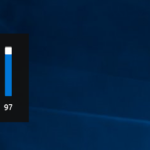¿Sabes que puertos USB tienes en el ordenador personal? Para que no te sientas confundido y como información general mencionaremos en el presente artículo, la forma correcta de identificarlos para que sepas lo que debes conectar en cada uno de ellos.
Hablando de puertos USB, hasta el día de hoy los más utilizados o convencionales son aquellos del tipo 2.0, 3.0 y por supuesto los que tienen una característica agregada que les servirá para cargar la batería de su teléfono móvil. Si tienes un disco duro externo con tecnología USB 3.0, el mismo no podrá desarrollar toda su velocidad a la hora de transferir información si lo conectas en uno del tipo 2.0; además de ello, si tienes un teléfono móvil y quieres cargar su batería utilizando el respectivo cable, no servirá de nada si lo conectas en un puerto en donde no exista esta característica (de carga).
[quote]Recuerda: Más trucos para seguir fácilmente en Windows 10[/quote]
Puertos USB – ¿Que debemos conectar en cualquiera de ellos?
Si ya tenemos claro el escenario en el que vamos a trabajar entonces te recomendamos realizar un primer paso; mira la imagen que colocaremos un poco más adelante y posteriormente busca el lugar en donde se encuentran tus puertos USB.
Dependiendo del tipo de ordenador personal que tengas, un pequeño gráfico podría estar ubicado a un lado o por debajo de la carcasa del PC. Hablando específicamente de un ordenador portátil, tendrás que cerrar la tapa del mismo y posteriormente darle la vuelta para poder ver un gráfico en cada uno de estos puertos USB, los cuales actúan como nomenclatura informativa para que el usuario, sepa que hacer en cada uno de ellos.
Clase de Puertos USB en el PCEn la parte superior hemos colocado una pequeña gráfica que puede servir de guía a todas aquellas personas que están intentando reconocer el tipo de puertos USB que tienen en el ordenador personal. Solamente aquel que disponga de un pequeño icono con forma de «relampago» será el que se puede utilizar, para cargar la batería del teléfono móvil.
Si utilizas cualquiera de los otros puertos USB para cargar la batería (es decir, alguno que no tenga este símbolo de relampago), con seguridad que no tendrá la capacidad para cargarla aunque en determinados casos, si podría hacerlo pero con una velocidad extremadamente lenta. En el presente artículo no hemos tomado en cuenta al «Puerto USB Tipo C» debido a que el mismo, tiene un diseño completamente distinto y por tanto, se lo puede reconocer fácilmente con tan sólo darle un primer vistazo.